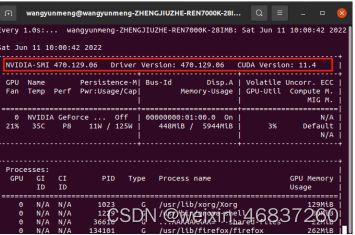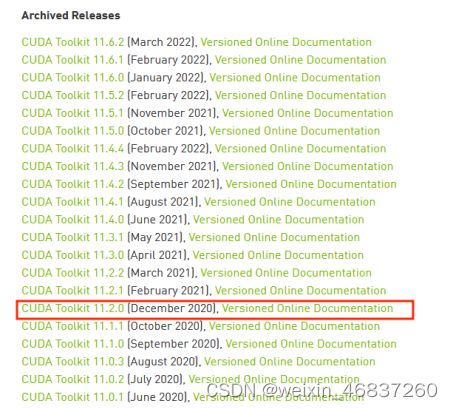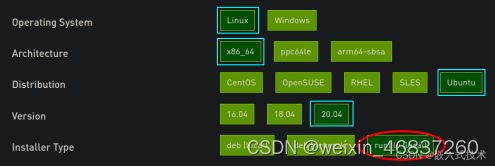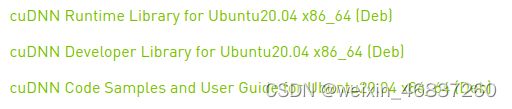深度学习环境配置(驱动+CUDA11.2+cuDNN+anaconda3)
- NVIDIA英伟达驱动
原文链接:https://blog.csdn.net/qq_42074056/article/details/118928650
在安装之前,先更改数据源,否则安装过程中下载会非常慢。从系统设置中,点击Software&update,进入后选择source code,从download from中选择中国的镜像源,此处可以看个人习惯选择,或者点击best choice选择系统推荐,此处我选择的是镜像源,选择后按照指令输入系统权限密码(装系统时,自己编辑的密码),点击close,等待片刻即可,从文件中打开终端,输入下面命令完成数据源切换:
sudo apt-get update
a、添加显卡驱动的软件源并更行apt源
sudo add-get-repository ppa:graphics-drivers/ppa
sudo apt-get update
b、查看可用的驱动版本
ubuntu-drivers devices
c、直接安装推荐的驱动
sudo ubuntu-drivers autoinstall
//或者
sudo apt-get install nvidia-driver-XX //推荐的版本号
d、检查一下
重启电脑后,打开命令行可使用下面命令进行检测
nvidia-smi
红框里是安装好的驱动版本以及对应支持安装的最高CUDA版本:11.4
- CUDA的安装
进入网址:https://tensorflow.google.cn/install/source
找到tensorflow对应的CUDA版本,选择tensorflow-2.5.0对应CUDA:11.2.
CUDA下载地址:https://developer.nvidia.com/cuda-toolkit-archive
点击链接进行下载
参照原文链接:https://blog.csdn.net/weixin_37926734/article/details/123033286
在如下图所示的界面,以此选择Linux → \to →x86_64 → \to →Ubuntu → \to →20.04。然后弹出三种安装方法,根据安装经验这里推荐采用runfile(local)方法,即选择如下图中的红圈中的选项。这是由于CUDA的安装过程需要很多依赖库文件,CUDA的run文件虽然比另外两种安装方法的文件大,但是它包含了所有的依赖库文件,所以采用相对来说很容易安装成功。
在安装CUDA11.0之前需要首先安装一些相互依赖的库文件:
sudo apt-get install freeglut3-dev build-essential libx11-dev libxmu-dev libxi-dev libgl1-mesa-glx libglu1-mesa libglu1-mesa-dev
下面为安装CUDA11.0.2的Ubuntu安装指令:
Wget https://developer.download.nvidia.com/compute/cuda/11.0.2/local_installers/cuda_11.0.2_450.51.05_linux.run
sudo sh cuda_11.0.2_450.51.05_linux.run
运行上面指令后,会弹出如下界面,点击Continue,然后再输入accept
接着,如下图所示,在弹出的界面中通过Enter键,取消Driver和450.51.05的安装,然后点击Install,等待
CUDA安装完成后,需要配置变量环境才能正常使用。
首先在终端输入sudo gedit ~/.bashrc打开如下图所示的.bashrc文件。
然后,如下图所示在.bashrc文件的最后添加以下CUDA环境变量配置信息(我从不同的文章中看到这里添加的信息不仅相同,目前还不太清楚具体含义,所以这里仅仅罗列出它们):
export PATH=$PATH:/usr/local/cuda/bin
export LD_LIBRARY_PATH=$LD_LIBRARY_PATH:/usr/local/cuda/lib64
export LIBRARY_PATH=$LIBRARY_PATH:/usr/local/cuda/lib64
export LD_LIBRARY_PATH=$LD_LIBRARY_PATH:/usr/local/cuda/lib64
export PATH=$PATH:/usr/local/cuda/bin
export CUDA_HOME=$CUDA_HOME:/usr/local/cuda
最后,在终端输入source ~/.bashrc或者重新启终端使之生效。这时,我们就可以在终端输入nvcc -V查看CUDA的安装信息,如下图所示,版本号为安装的版本号11.2即可进入测试环节。
cd /usr/local/cuda-11.4/samples/4_Finance/BlackScholes
make BlackScholes
./BlackScholes
至此CUDA安装成功。
- cuDNN的安装
原文链接:https://blog.csdn.net/sjjsbsbbs/article/details/124116411
先去官网进行下载,需要登录(网不好验证不通过,可以搜索英伟达中文官网,进行注册,然后登录下载):
https://developer.nvidia.cn/rdp/cudnn-archive
需要找到和CUDA对应的版本,要下载三个deb文件:
下载好后会保存在本地的Download文件夹,cd到这个文件夹下,然后依次执行下列代码,输入前面的,按下tab键自动补全:
sudo dpkg -i libcudnn8_+tab键
sudo dpkg -i libcudnn8-dev+tab键
sudo dpkg -i libcudnn8-samples+tab键
接下来执行下述语句:
#复制cuDNN samples到home目录下
cp -r /usr/src/cudnn_samples_v8 /$HOME
#进入home目录
cd $HOME/cudnn_samples_v8/mnistCUDNN/
#编译mnistCUDNN
sudo make clean
sudo make
#运行mnistCUDNN
sudo ./mnistCUDNN
显示test passed说明安装成功。
但是执行:
sudo make的时候,可能会报错:
1 | #include "FreeImage.h"
此时安装:
sudo apt-get install libfreeimage3 libfreeimage-dev
再次运行上述步骤即可显示test passed。
- anaconda3
参照博客步骤:https://blog.csdn.net/qq_42074056/article/details/118928650
下载官网:https://www.anaconda.com/products/distribution#linux
- tensorflow-GPU
版本对应下载http://mirrors.aliyun.com/pypi/simple/tensorflow-gpu/
- 配置VScode
直接从anaconda打开vscode
Setting.josn文件的设置
- CUDA卸载
安装错误,需要重新安装CUDA
参照博客步骤进行卸载:https://blog.csdn.net/weixin_37926734/article/details/123033286